Integrasi baru di Chrome untuk iPhone dan iPad memungkinkan Anda mencari alamat di peta Google mini, menerjemahkan halaman web, menelusuri menggunakan gambar, dll.
Mengakses Google Terjemahan (kiri), Peta (tengah), dan Kalender ( kanan) dari dalam Chrome untuk iPhone | Gambar: Christian Zibreg/iDB
Alih-alih berpindah aplikasi, kini Anda dapat menyentuh dan menahan alamat deteksi di halaman web untuk melihatnya di Google Maps mini langsung di dalam Chrome untuk iPhone dan iPad.
Terjemahkan , Integrasi Kalender dan Peta tersedia di Chrome mulai hari ini tanpa pembaruan manual, tetapi integrasi Lens diluncurkan dalam beberapa bulan mendatang.
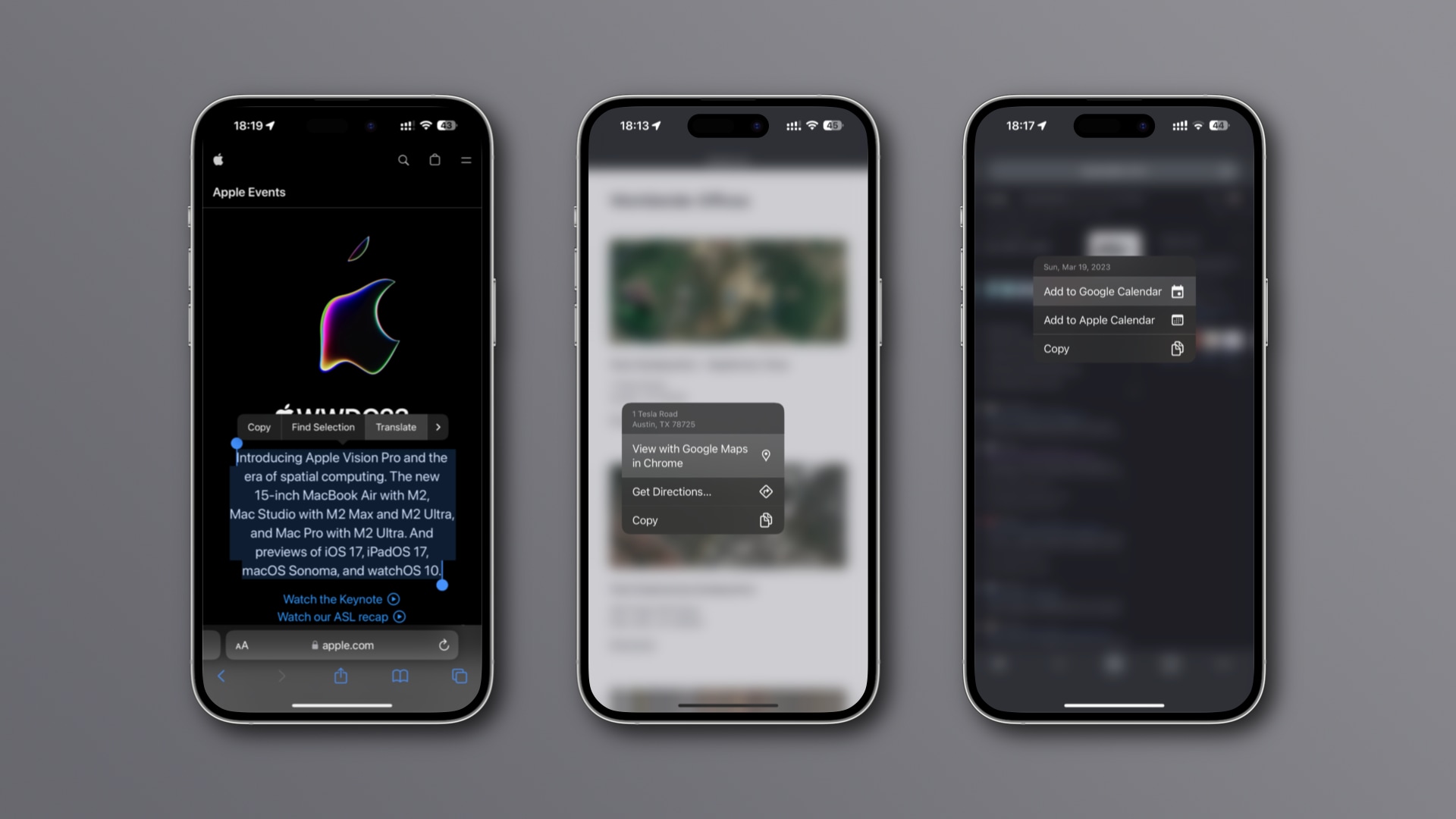
Cara melihat Google Maps mini dalam Chrome untuk iOS
Ini sangat keren. Sekarang Anda dapat mencari alamat di Chrome pada peta mini alih-alih berpindah aplikasi. Algoritme mendeteksi alamat di halaman web yang Anda kunjungi, memungkinkan Anda mencarinya secara instan. Sayangnya, alamat yang dikenali tidak muncul sebagai tautan, sehingga sulit untuk mengetahui apakah Chrome telah mengenali sebuah alamat.
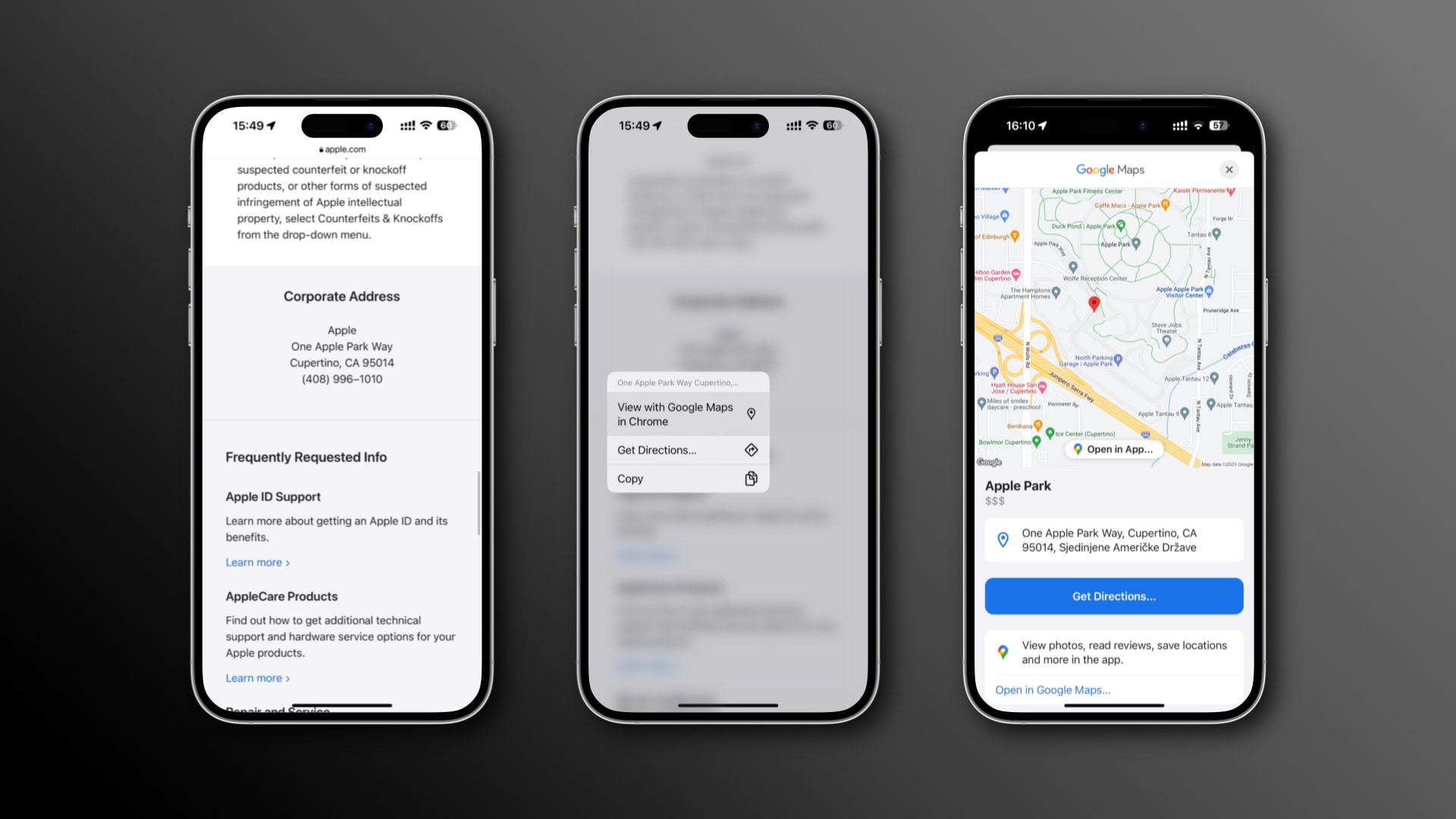 Pengalaman mini Google Maps Chrome | Gambar: Christian Zibreg/iDB
Pengalaman mini Google Maps Chrome | Gambar: Christian Zibreg/iDB
Untuk menggunakan fitur ini, sentuh dan tahan alamat yang terdeteksi di laman web mana pun dan pilih opsi berlabel Lihat dengan Google Maps di Chrome. Dari sana, tekan tombol Dapatkan Arah untuk menggunakan aplikasi navigasi pilihan Anda.
Untuk membuka aplikasi Google Maps lengkap, sentuh Buka di Aplikasi di aplikasi mini atau gulir ke bawah dan tekan tombol Buka di Google Maps.
Cara membuat acara Kalender di Chrome untuk iOS
Chrome memungkinkan Anda membuat acara di Google Kalender tanpa meninggalkan browser atau menyalin informasi janji temu secara manual. Untuk menggunakan fitur ini, sentuh dan tahan tanggal yang terdeteksi di laman web mana pun, lalu pilih Tambahkan ke Google Kalender.
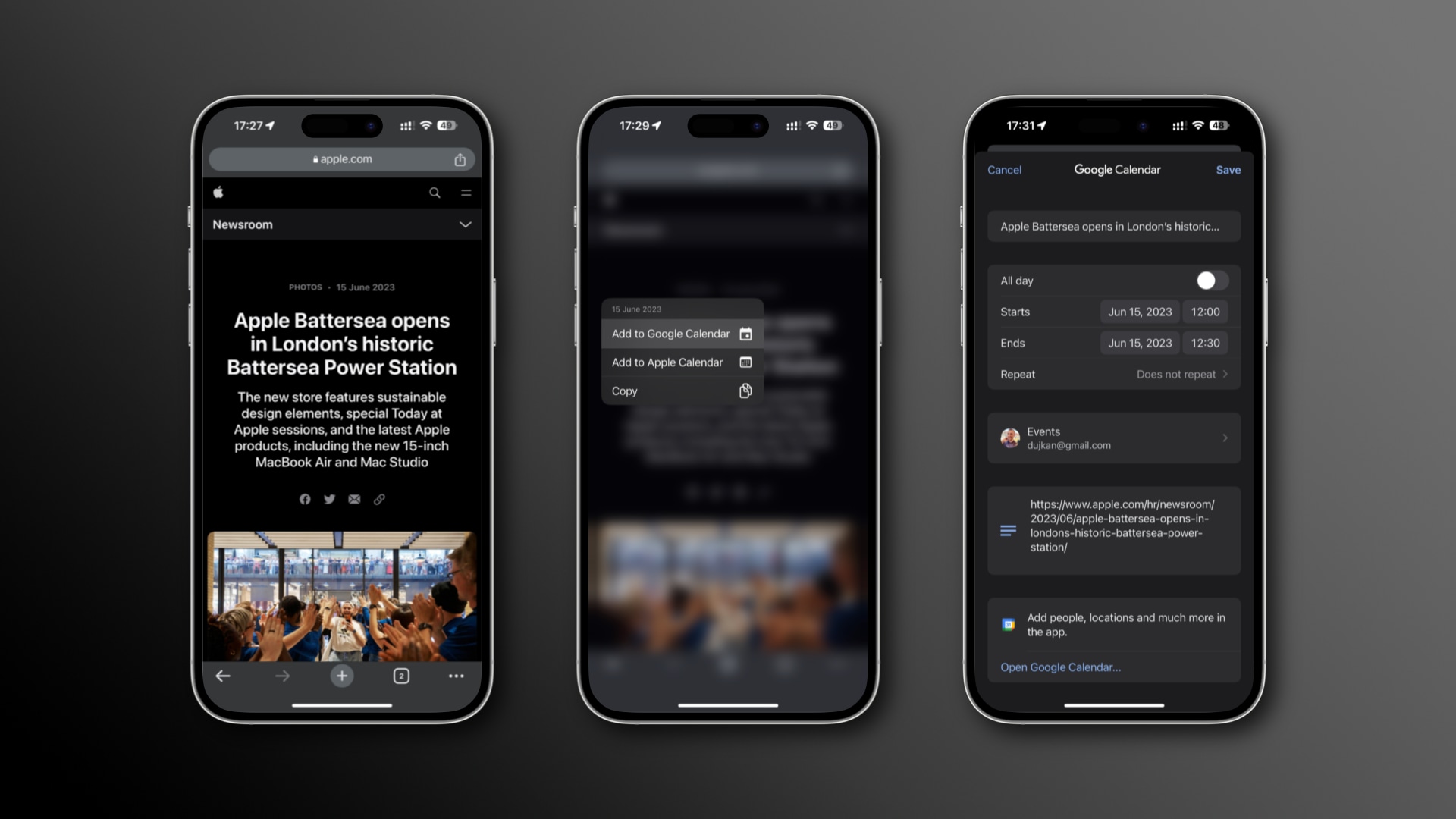 Anda dapat menambahkan acara ke Google atau Kalender Apple | Gambar: Christian Zibreg/iDB
Anda dapat menambahkan acara ke Google atau Kalender Apple | Gambar: Christian Zibreg/iDB
Lembar pembuatan akan muncul dengan informasi yang telah diisi sebelumnya berdasarkan informasi halaman web seperti waktu, lokasi, dan deskripsi. Anda dapat mengedit bidang ini secara manual jika Anda mau. Misalnya, Anda dapat mengubahnya menjadi acara sepanjang hari, menyesuaikan judul, atau memilih kalender dari Google Kalender untuk menyimpan acara tersebut.
Tekan Simpan untuk menambahkan acara ini ke Kalender Google yang dipilih. Untuk membuka pengalaman aplikasi lengkap, gulir ke bawah dan tekan Buka di Google Kalender. Jika Anda tidak menggunakan Google Kalender, pilih Tambahkan ke Kalender Apple dari menu kontekstual.
Cara menerjemahkan bagian halaman web di Chrome untuk iOS
Fitur terjemahan Google telah tersedia di Chrome selama bertahun-tahun, terus berkembang karena kemajuan dalam kecerdasan buatan. Google mengklaim bahwa Chrome sekarang mendeteksi bahasa halaman web dan menyarankan terjemahan lebih andal dari sebelumnya.
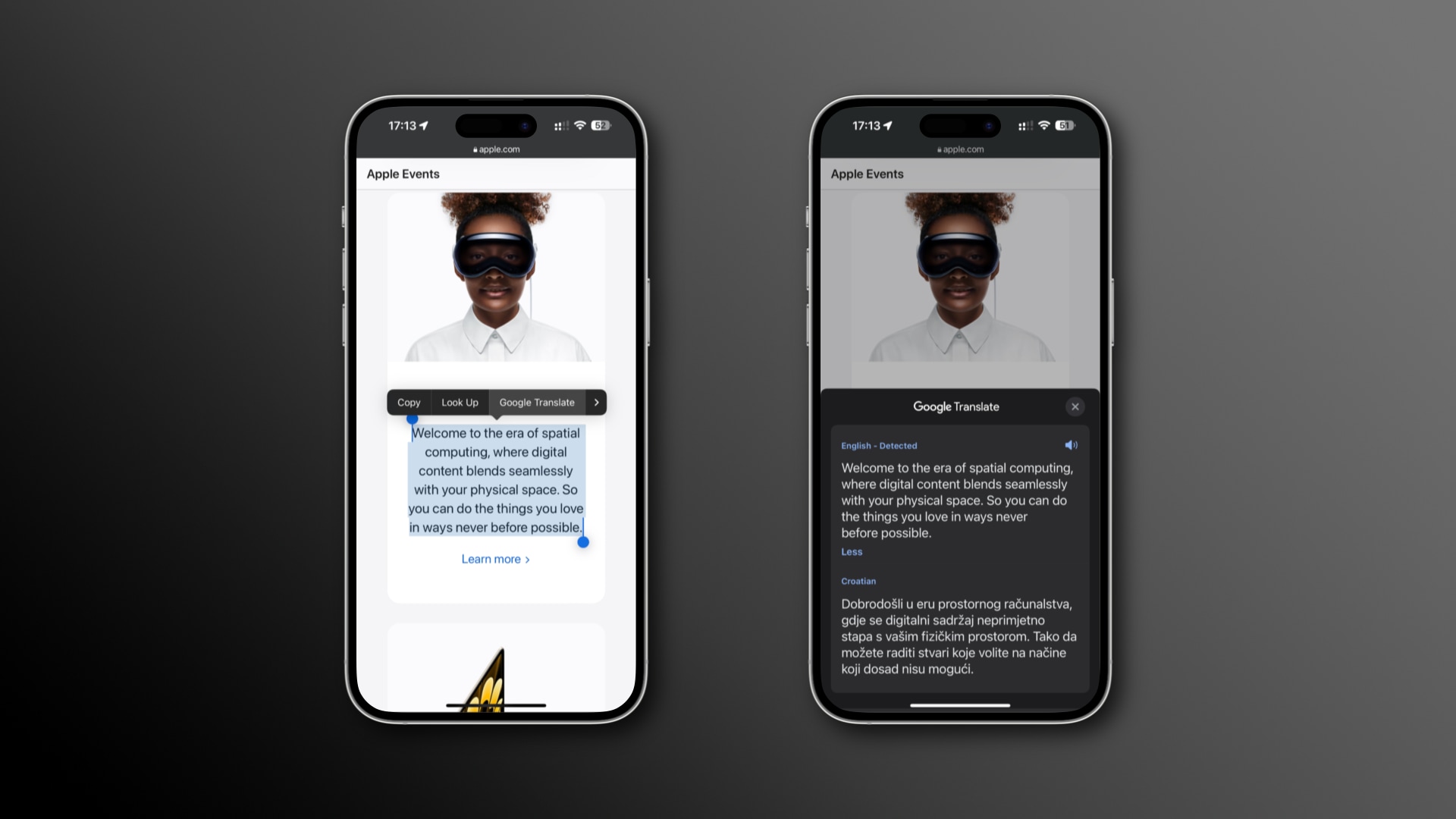 Integrasi Google Terjemahan baru di Chrome | Gambar: Christian Zibreg/iDB
Integrasi Google Terjemahan baru di Chrome | Gambar: Christian Zibreg/iDB
Chrome juga memanfaatkan kemampuan Terjemahan dengan lebih baik, jadi sekarang Anda dapat menerjemahkan bagian halaman web tertentu. Cukup sorot blok teks di laman web, lalu sentuh dan tahan untuk memilih opsi Google Terjemahan di menu balon.
Teks yang diterjemahkan muncul di Chrome tanpa membuka Google Terjemahan lengkap aplikasi. Untuk mendengar teks yang diterjemahkan diucapkan dengan keras, sentuh ikon suara. Anda dapat mengubah bahasa terjemahan sumber dan target dengan menyentuh judul berwarna biru.
Untuk membuka pengalaman aplikasi lengkap, gulir ke bawah dan pilih Buka di Google Terjemahan.
Cara menggunakan integrasi Google Lens yang akan datang
Lens, salah satu fitur terbaik Google, memungkinkan Anda mengidentifikasi objek pada gambar di perpustakaan Foto Anda atau yang Anda ambil dengan Lens. Di antara kasus penggunaan adalah tugas seperti mengidentifikasi tanaman, mendapatkan bantuan pekerjaan rumah, dan menerjemahkan bahasa secara waktu nyata.
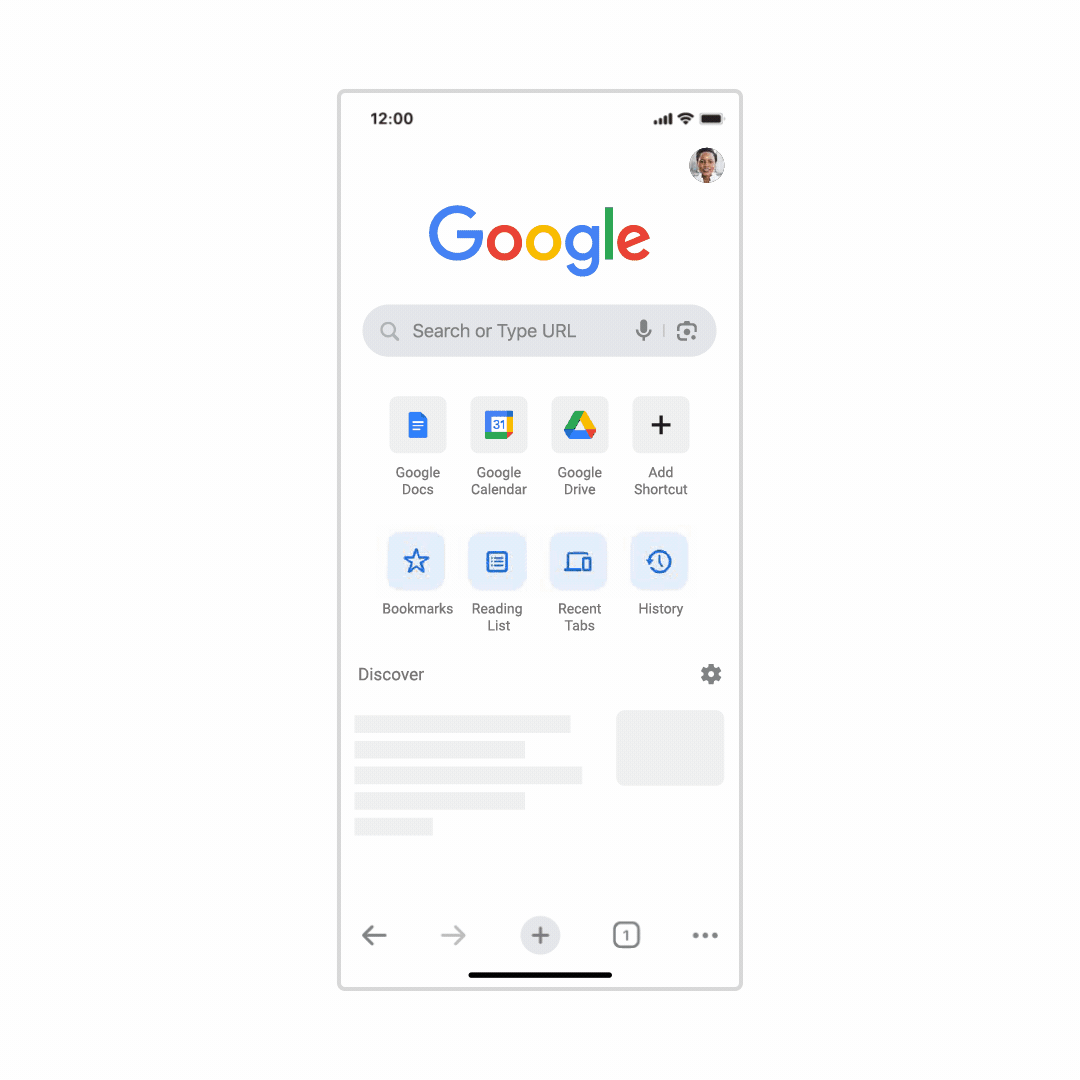 Integrasi lensa akan hadir pada tahun 2023 | Gambar: Google
Integrasi lensa akan hadir pada tahun 2023 | Gambar: Google
“Anda sudah dapat menggunakan Lens di Chrome di iOS dengan menekan lama gambar yang Anda temukan saat menjelajah,” raksasa pencarian mengumumkan di blognya, Kata Kunci.
“Anda juga dapat menggunakan kamera untuk menelusuri dengan gambar baru Anda ambil dan gambar yang ada di rol kamera Anda.”
Saat integrasi ini tiba dalam beberapa bulan mendatang, Google Lens akan muncul sebagai ikon kamera di dalam bilah alamat browser di bagian atas layar. Menekannya akan memungkinkan Anda memilih gambar dari perpustakaan Anda atau mengambil yang baru.
Dalam contoh Google, pengguna mengambil gambar seseorang yang mengenakan jaket jeans biru, dan Chrome menampilkan hasil untuk “Denim Ikonik Jaket.”Seperti sebelumnya, Anda juga dapat menyentuh dan menahan gambar di halaman web untuk pintasan penelusuran gambar yang didukung Lens.
Integrasi Chrome membantu mengurangi perpindahan aplikasi
Jika Anda tidak keberatan menggunakan aplikasi Google di perangkat Apple Anda, dan Anda menggunakan layanan seperti Google Maps, Lens, Terjemahan, dan Kalender, maka Anda akan menyukai integrasi hemat waktu ini di Chrome. Namun, jika Anda banyak berinvestasi di ekosistem Apple, Anda dapat menggunakan integrasi Kalender Apple untuk janji temu.
Untuk alamat dan terjemahan, Anda harus menyalin item ini menggunakan menu balon dan menempelkannya ke aplikasi Apple Maps dan Terjemahan asli. Atau, Anda dapat menggunakan Safari dan menyorot alamat atau teks di halaman web, lalu mengakses menu gelembung untuk tindakan Buka di Maps dan Terjemahkan.


